Apple Studio Display ma wiele zalet i jedną wadę. Taką wielkości kota
Studio Display to monitor dosłownie stworzony dla posiadaczy komputerów Apple’a. Ma kilka zalet oraz jedną wadę, której istnienie uświadomił mi mój kot. I to już pierwszego dnia testów.

Apple przez wiele lat nie miał w ofercie swoich monitorów i rekomendował swoim klientom zakup monitorów LG UltraFine. To się jednak zmieniło po premierze niezwykle kosztownego Apple XDR Display oraz nieco rozsądniej wycenionego Studio Display (który w tandemie z komputerem Mac Studio de facto zastąpił w portfolio firmy z Cupertino dużego iMaka).
Czytaj też:
- Ten monitor ma szybszy procesor i większy dysk niż Apple TV za 900 zł
- Asus ProArt PA34V to jeden z niewielu dobrych monitorów do MacBooka
- To nie jest zwykły monitor. Samsung M8 - recenzja
Studio Display - co się Apple’owi udało?
Studio Display w wersji z nanoszkłem strukturalnym niwelującym odbicia światła testuję od kilku tygodni wraz z komputerem Mac mini z układem M2 Pro, którego porównywałem do modelu z M1. Przesiadałem się na niego z kosztującego ok. 2 tys. złotych 27-calowego monitora LG z matrycą 4K i muszę przyznać, że panel w urządzeniu Apple’a robi świetne pierwsze wrażenie - i to nie tylko za sprawą rozdzielczości (do niej jeszcze wrócimy).
To, w czym Studio Display bryluje, to odwzorowanie kolorów (Display P3) oraz jasność dochodząca do 600 nitów, co pozwala na odpalanie multimediów w trybie HDR. Matryca typu LCD jest przy tym podświetlona równomiernie (aczkolwiek nie strefowo i nice ma odświeżania ProMotion do 120 Hz, a szkoda). Ma też bardzo dobre kąty patrzenia i nie przekłamuje barw, gdy chcemy pokazać coś drugiej osobie, która nie siedzi na wprost ekranu.
Kot kontra Studio Display? 1:0
Apple, jak to Apple, zdecydował się przy tym na stworzenie monitora naprawdę wyjątkowego. Chociaż ma naprawdę ogromną obudowę (jest wyraźnie grubszy niż mały iMac, który pod ekranem ma zamknięte podzespoły komputera!), to nie znalazło się na niej miejsce na… ani jeden guzik. Monitor się wybudza, gdy komputer wyślę mu sygnał i gaśnie, gdy tylko komputer zostanie uśpiony.
Na papierze wygląda to świetnie i niezwykle elegancko, ale ma też pewną wadę, której nie widać na pierwszy rzut oka. Już pal licho to, że musiałem nauczyć się nowego skrótu do usypiania komputerze (Cmd+Opt+Eject), bo nie mogę już zagasić monitora guzikiem - największym problemem jest to, że monitor wybudza mój kot, gdy tylko przebiegnie się po biurku, na którym leży klawiatura.
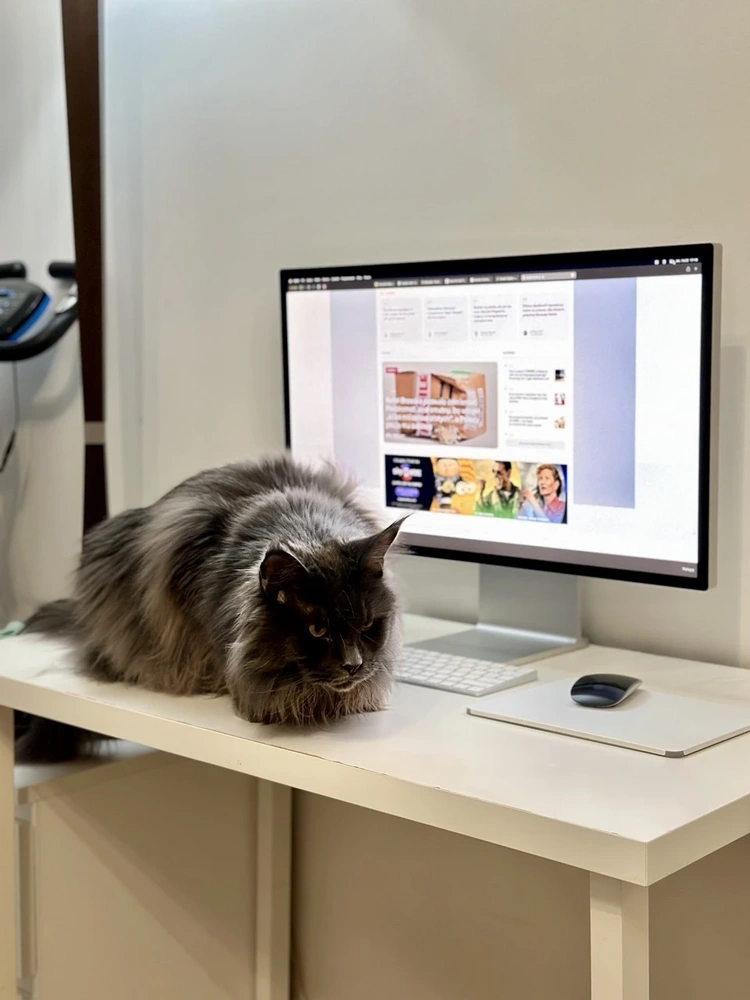
Brzmi to może i śmiesznie, ale serio, funkcja wybudzania komputera wciśnięciem spacji albo innego guzika to coś, z czego bym nie chciał rezygnować, ale przy Studio Display chyba nie będę miał wyboru - alternatywą jest wyłączanie klawiatury po uśpieniu systemu. W przypadku klasycznego monitora wystarczy, że wcisnę guzik i kot może sobie hasać po klawiszach do woli.
Ten minus jednak blednie w obliczu matrycy 5K w Studio Display.
Większość monitorów o proporcjach 16:9 dostępnych w sprzedaży ma panele 4K. Apple postawił w Studio Display z kolei na 27-calowy panel 5K, czyli o takiej samej rozdzielczości, jak w przypadku starych dużych iMaków (które nadal nie doczekały się aktualizacji do procesorów z rodziny Apple M). To spora zaleta w przypadku macOS-a, który inaczej się skaluje niż systemy z rodziny Windows.
Wyświetlanie pulpitu w natywnym 4K na 27-calach mija się z celem (ikony są już zbyt małe), ale Apple skorelował wielkość elementów interfejsu z rozdzielczością i domyślnie stosuje pełne mnożniki. W rezultacie na panelach 4K (2160p, 3840 na 2160 pikseli) w domyślnym trybie obraz wygląda tak samo, jak na panelach Full HD (1080p; 1920 na 1080 pikseli); jeden punkt interfejsu to kwadrat z czterech pikseli.
Obraz w komputerach Mac można oczywiście skalować, ale jest tu pewien haczyk.
W celu zmieszczenia na ekranie większej liczby ikon i linii tekstu trzeba przeskalować cały obszar roboczy. Jeśli chcemy uzyskać na monitorze 4K (3840 na 2160 pikseli) interfejs wyglądający tak, jak na ekranie 2560 na 1440 pikseli, to macOS musi najpierw wyrenderować go w 5K (5120 na 2880 pikseli), a potem zmniejszać w locie każdą klatkę do natywnej rozdzielczości monitora.
Monitor z matrycą 5K ten problem eliminuje. Na domyślnych ustawieniach możemy cieszyć się znacznie większą przestrzenią roboczą niż w przypadku monitorów 4K bez potrzeby renderowania obrazu w wyższej rozdzielczości niż natywna i późniejszego skalowania (które, jak sam Apple ostrzega w paneli ustawień monitora, może wpływać negatywnie na wydajność komputera).
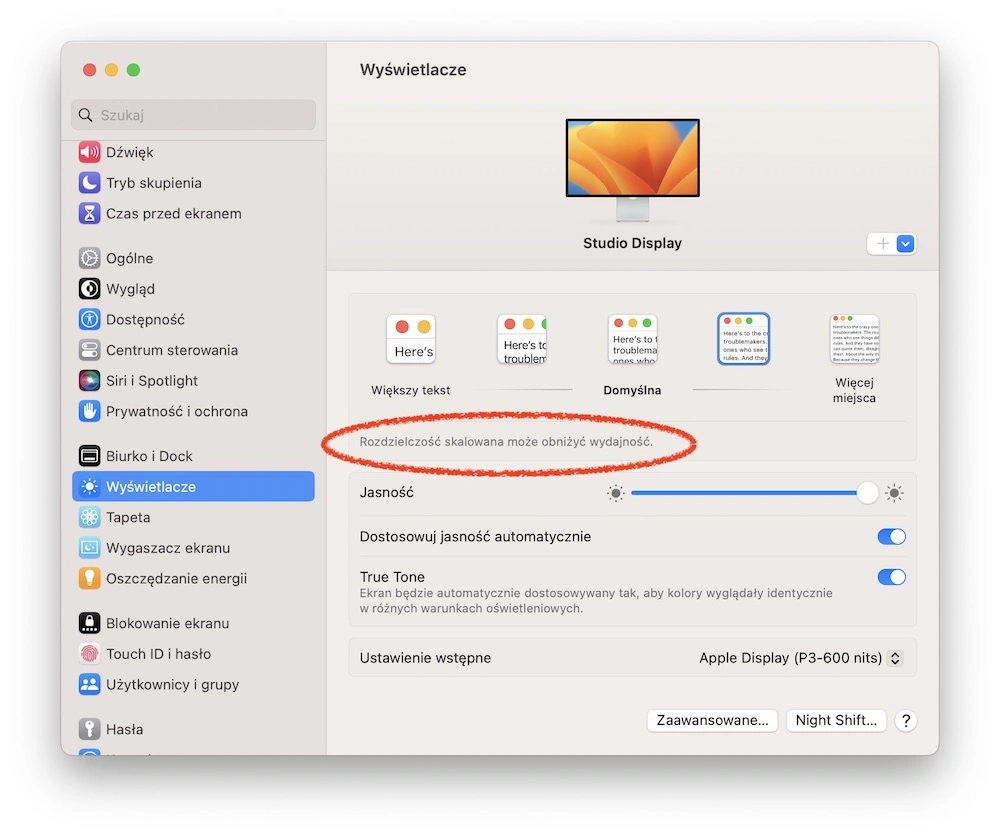
Do tego w przypadku panelu 5K możemy wyświetlać wideo 4K w pełnej rozdzielczości podczas obróbki, piksel w piksel, a po bokach zostanie trochę miejsca np. na interfejs programu do montażu. Gęstość pikseli (218 ppi) również jest w przypadku 27-calowego monitora na wysokim poziomie. Aby uzyskać podobną wartość na panelu 4K, musiałby mieć on wielkość maksymalnie 20,3 cala.
Integracja monitora Studio Display z macOS
Możliwość korzystania z matrycy o rozdzielczości 5K to nie jedyna zaleta podpinania Studio Display do komputera Apple’a. Oprócz tego uzyskujemy dostęp do kamery z obsługą trybu Center Stage, która może i nie ma spektakularnej jakości, ale potrafi podążać za użytkownikiem. Do tego można w transmisji wideo rozmywać tło, a obie opcje da się uruchamiać bezpośrednio w Centrum Sterowania w systemie macOS.
Oprócz tego bezpośrednio z poziomu tegoż Centrum Sterowania można sterować głośnością i jasnością monitora, co nie jest możliwe w przypadku klasycznych ekranów - niezależnie od tego, czy podpinamy je poprzez HDMI, czy też USB-C. Można też sterować głośnością jasnością z klawiatury bez instalowania aplikacji takich jak MonitorControl (którą posiadaczom klasycznych monitorów gorąco polecam!).
Szkoda jedynie, że Apple ogołocił Studio Display z portów.
Tak jak doceniam fakt, że w Studio Display znalazło się sporo dodatków ułatwiających życie, w tym np. czujnik oświetlenia dopasowujący jasność monitora do warunków, tak szkoda, że Apple poszedł aż tak bardzo w minimalizm. Okazuje się, że guzik, to nie jedyne, czego brakuje w monitorze tej firmy w porównaniu do produktów konkurencyji. Innym wielkim nieobecnym jest złącze HDMI.
W obudowie Studio Display znalazło się miejsce jedynie na jedno wejście USB-C w standardzie Thunderbolt (do którego podłączam komputer) oraz trzy wyjścia USB-C (do których można wetknąć kable od dysków, pendrive’y i inne peryferia). Nie mogę tym samym podpiąć jednocześnie swojego Maka mini do pracy i np. laptopa do gier, którego aktualnie testuję i wygodnie się między nimi przełączać.
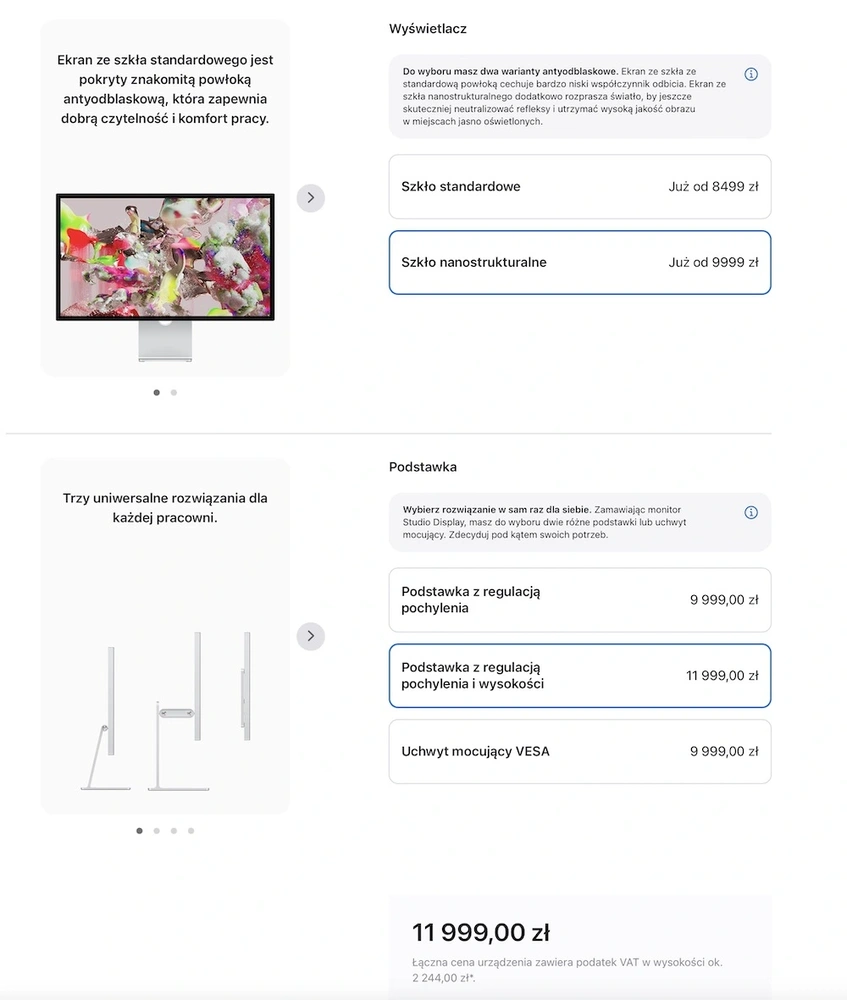
Rozumiem oczywiście, że Apple projektował Studio Display z myślą o osobach, które na komputerach Mac pracują, a nie ludziach, którzy chcieliby pod nie podpinać maszyny z Windowsem i takie osoby powinny poszukać dla siebie innego produktu. Niestety powiedzieć, że wybór ekranów 5K jest żaden, to jak nic nie powiedzieć, więc tym bardziej szkoda, że zabrakło tutaj HDMI. Albo dwóch.
Mimo to ze Studio Display jako monitora do pracy jestem zadowolony, a chociaż testowałem pół tuzina ekranów, to żaden nie zbliżył się do tego od Apple’a pod względem komfortu pracy. Szkoda tylko, że jak na polskie warunki jest on niezwykle kosztowny, gdyż ceny po ostatniej serii podwyżek nie zaczynają się od 7999 zł, tylko od 8499 zł, a za szkło nanostrukturalne trzeba dopłacić 1500 zł.







































